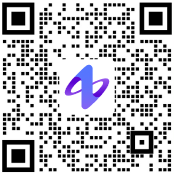CAD快捷键命令大全,一文快速了解!
前言
在数字化科技高度发展的当下,CAD软件早已成为工程师和设计师不可或缺的工具,而软件入门之后如何在工作过程中更快更好地提高效率,了解掌握快捷键命令显然是必不可少的环节。
今天子虔小编将通过本文带大家快速了解子虔Zixel 云原生3D CAD的快捷键命令,按照视图、编辑、零件操作等模块,系统梳理最实用的CAD快捷键命令大全,并结合常见问题解答,助您的产品使用过程更丝滑、更顺手!
导航类常用快捷键
文件操作和视图调整是CAD软件中频繁出现的使用场景,掌握下面这类CAD快捷键命令大全可以帮助用户迅速切换操作环境,有效提高工作效率。
文件类快捷键
-
创建新设计(New):Ctrl\Cmd+N
-
返回工作台(Windows):Ctrl\Cmd+W
-
导出(Export):Ctrl\Cmd+E
-
导入(Import):导入本地文档或云文档
视图类快捷键
-
平移
-
2D场景下平移视图:← / → / ↑ / ↓
-
3D场景下平移视图:Ctrl/⌃+Shift+←→↑↓
-
-
旋转
-
90°旋转视图:Shift + ← / → / ↑ / ↓
-
15°旋转视图:← / → / ↑ / ↓
-
5°旋转视图:Ctrl/⌃+←→↑↓
-
-
缩放
-
等比例缩小:Z
-
等比例放大:Shift+Z
-
无级放大缩小:Shift+鼠标中键
-
适屏缩放:F
-
放大所选窗口:Shift+W
-
-
视图
-
视图方向:Space
-
前视图:Ctrl/⌃+1
-
后视图:Ctrl/⌃+2
-
左视图:Ctrl/⌃+3
-
右视图:Ctrl/⌃+4
-
上视图:Ctrl/⌃+5
-
下视图:Ctrl/⌃+6
-
等轴测:Ctrl/⌃+7
-
正视于:N
-
编辑类常用快捷键
编辑类操作指对对象进行修改、管理或调整的命令,是CAD中最常用的一类操作。
-
编辑
-
复制:Ctrl\Cmd+C
-
粘贴:Ctrl\Cmd+V
-
删除选定内容:Delete
-
剪切:Ctrl\Cmd+X
-
撤销:Ctrl\Cmd+Z
-
重做:Ctrl+Y\Shift+Cmd+Z
-
全选:Ctrl\Cmd+A
-
重命名:F2
-
刷新:F5
-
-
草图
-
新建草图:Shift+S
-
退出草图:Shift+Q
-
-
直线
-
直线:L
-
相切圆弧开关:A
-
相切圆弧反向:Tab
-
-
矩形
-
拐角矩形:G
-
中心矩形:G
-
3点拐角矩形:G
-
平行四边形:G
-
-
圆
-
中心圆:C
-
三点圆:C
-
中心椭圆:C
-
-
圆弧
-
中心圆弧:Shift+A
-
3点圆弧:Shift+A
-
切线圆弧:Shift+A
-
-
槽
-
直线槽:S
-
中心槽:S
-
3点圆弧槽:S
-
中心圆弧槽:S
-
-
约束
-
重合:Shift+I
-
水平:Shift+H
-
竖直:Shift+V
-
平行:Shift+P
-
垂直:Shift+L
-
相切:Shift+T
-
相等:Shift+E
-
同心:Shift+C
-
对称:Shift+O
-
共线:Shift+K
-
中点:Shift+M
-
-
点:P
-
切换构造线:Q
-
圆角:Shift+F
-
修剪:T
-
延伸:E
-
镜像:M
-
智能尺寸:D
零件类常用快捷键
在设计场景中零件类的操作如拉伸、阵列等使用频率也很频繁
-
特征
-
拉伸:E
-
旋转:R
-
扫描:W
-
放样凸台:L
-
孔:H
-
圆角:Shift+F
-
抽壳:S
-
-
阵列
-
线性阵列:Ctrl\Cmd+L
-
圆周阵列:Ctrl\Cmd+J
-
镜像:M
-
偏移面:Ctrl\Cmd+O
-
移动面:Ctrl\Cmd+M
-
替换面:Ctrl\Cmd+R
-
删除面:Ctrl\Cmd+D
-
-
基础几何体
-
立方体:Ctrl\Cmd+Shift+C
-
圆柱体:Ctrl\Cmd+Shift+Y
-
圆锥体:Ctrl\Cmd+Shift+O
-
球体:Ctrl\Cmd+Shift+S
-
-
基准面
-
基准面:Ctrl\Cmd+Shift+P
-
基准轴:Ctrl\Cmd+Shift+A
-
Q&A 常见问题
macOS 与 Windows 系统快捷键有什么区别呢?
在Windows系统中常见的Ctrl,在macOS里一般替换为Command (⌘);而Alt在Mac里对应Option (⌥)。
比如:
-
Ctrl + C (Windows) = ⌘ + C (Mac)
-
Ctrl + V (Windows) = ⌘ + V (Mac)
除此之外,大部分快捷键逻辑保持一致。
无法使用鼠标快捷键怎么办?
有时候鼠标快捷键在ZCAD中失效,可能是驱动问题或浏览器设置冲突。
解决方法:
-
检查鼠标驱动是否正常更新;
-
尝试在浏览器设置中禁用“鼠标手势”
建议使用什么配置来获得最佳体验?
我们推荐使用Google Chrome最新版本浏览器,Chrome支持最新的Web技术,提供流畅的用户体验。
推荐阅读
以上就是【CAD快捷键命令大全,一文快速了解!】的全部内容,想要了解更多【CAD快捷键】相关内容,请前往子虔科技ZIXEL官网首页!
版权声明:
- 凡本网站注明“来源子虔科技”或者“来源ZIXEL”的所有作品,均为本网站合法拥有版权的作品,未经本网站授权,任何媒体、网站、个人不得转载、链接、转帖或以其他方式使用。
- 经本网站合法授权的,应在授权范围内使用,且使用时必须注明“来源子虔科技”或者“来源ZIXEL”,并且不得对作品中出现的“子虔科技” “ZIXEL”字样进行删减、替换等。违反上述声明者,本网站将依法追究其法律责任。
- 本网站的部分资料转载自互联网,均尽力标明作者和出处。本网站转载的目的在于传递更多信息,并不意味着赞同其观点或证实其描述,本网站不对其真实性负责。
- 如您认为本网站刊载作品涉及版权等问题,请与本网站联系(邮箱:support@zixel.cn,电话:189 1853 8109),本网站核实确认后会尽快予以处理。



)